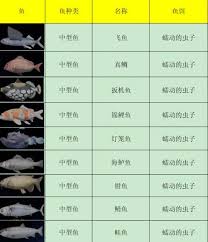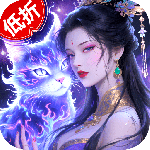怎么下载网页上的视频?(最新有效下载工具)

在日常生活中,我们经常会在网页上观看视频,很多人在浏览过程中会希望将视频保存下来。其实,早前就有不少方法可以从网页上下载视频,但随着技术的不断更新,很多旧方法已经不再适用。别担心,下面将为大家介绍一种最新且有效的下载方式。

准备工作
要实现网页视频的下载,我们需要使用一个名为 IDM 的下载工具。这是一款功能强大的下载器,适用于大多数主流平台的网页视频下载。接下来我们来看看如何安装和配置这个工具。
1、首先,我们打开 IDM 的下载链接,点击“普通下载”。
IDM 下载链接地址:https://www.php.cn/link/c3aba71d83a384212ca58138b5443677
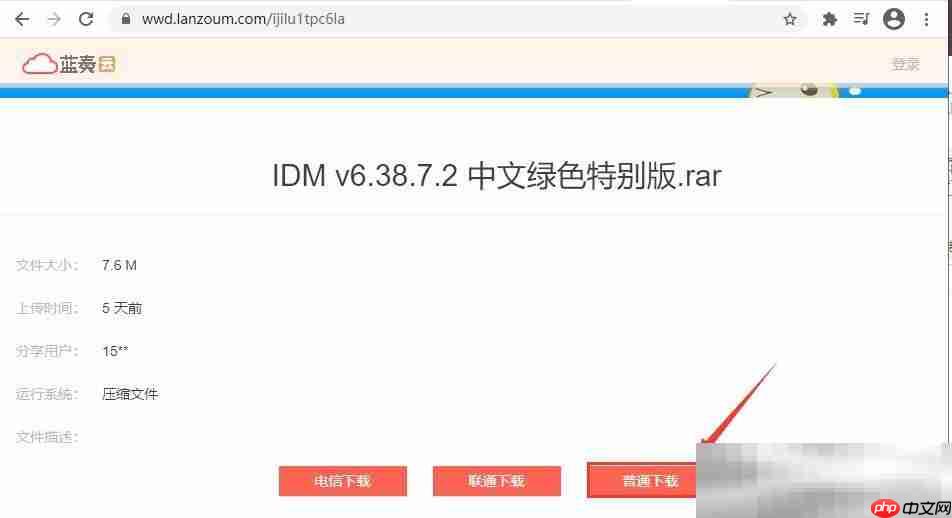
2、下载完成后,我们解压这个压缩包。
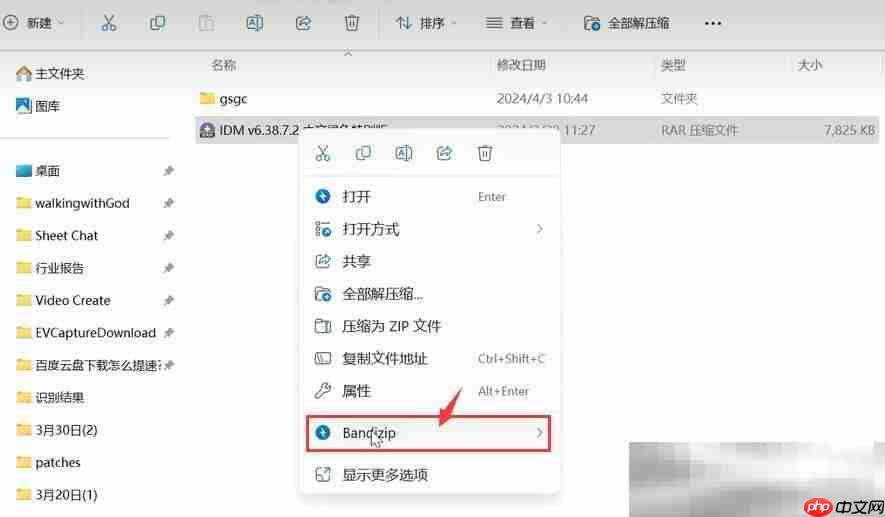
3、接着打开软件所在的文件夹。
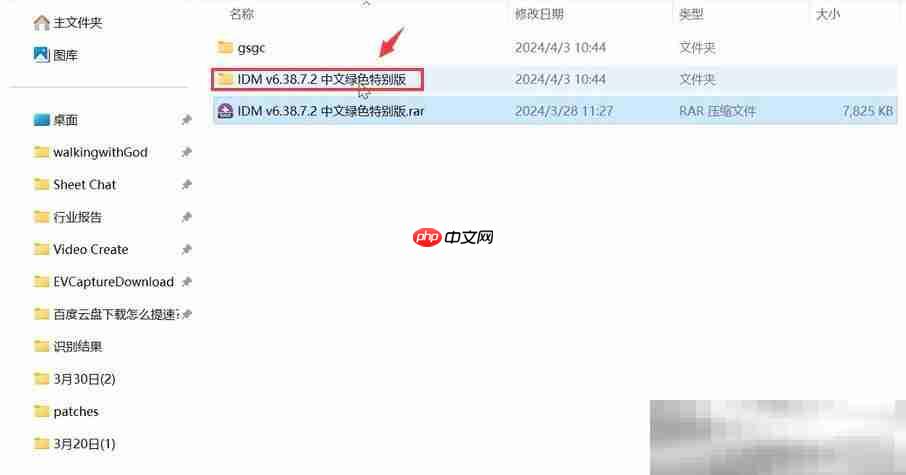
4、找到“绿化”程序并运行,自动完成软件的绿色化处理。
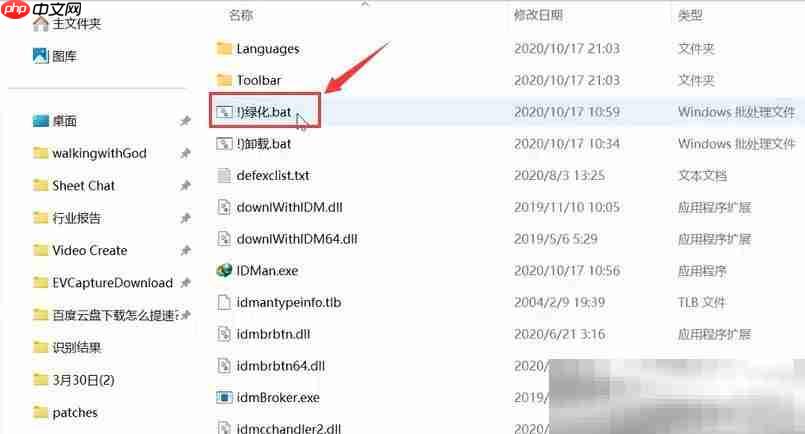
5、然后打开 IDM 程序。
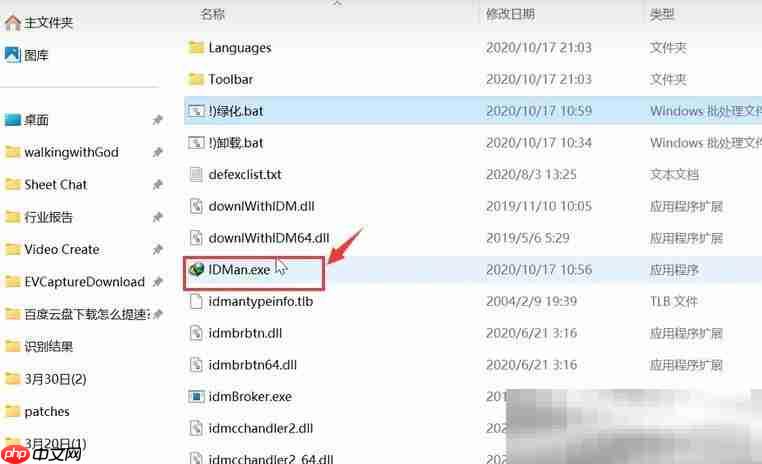
6、此时软件会提示安装浏览器扩展,我们点击“确定”继续(系统会跳转到微软商店页面,无需操作)。
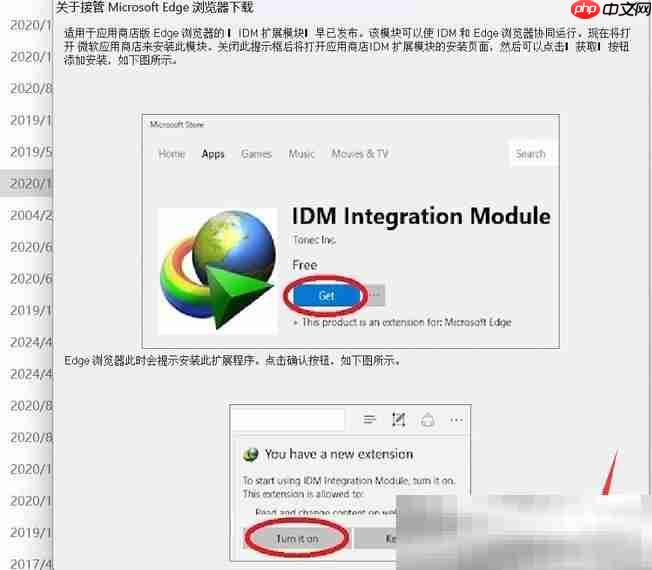
7、现在打开浏览器,可以看到 IDM 扩展已经成功安装。
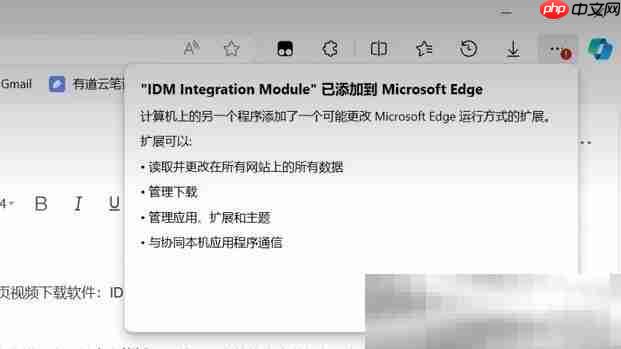
8、查看屏幕右下角的 IDM 图标,显示“已授权”说明绿化成功。
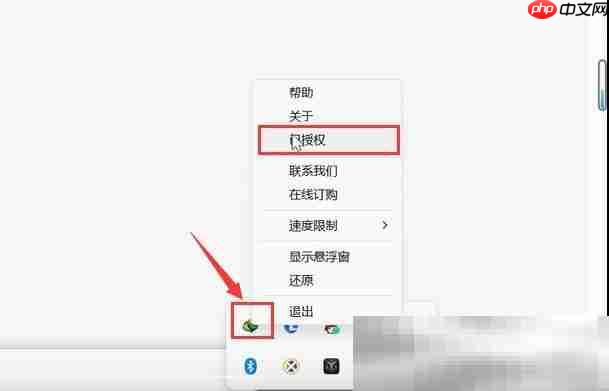
9、打开 IDM,点击“下载”菜单,选择“选项”进行设置。
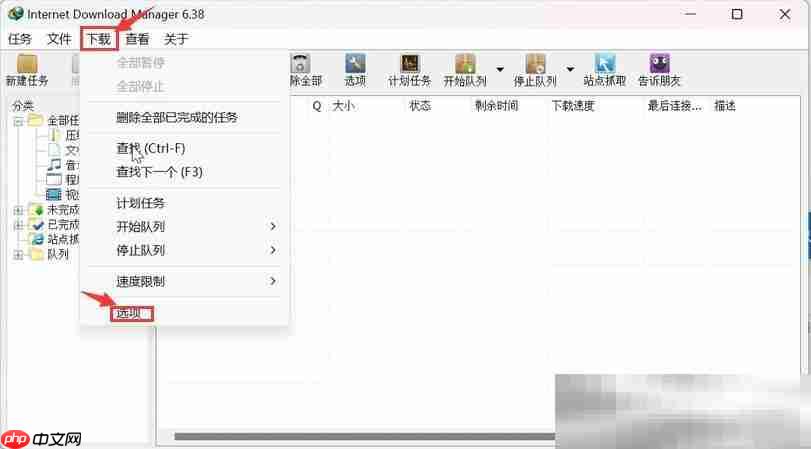
10、在弹出窗口中找到“连接”选项,选择“较高速率链接”。
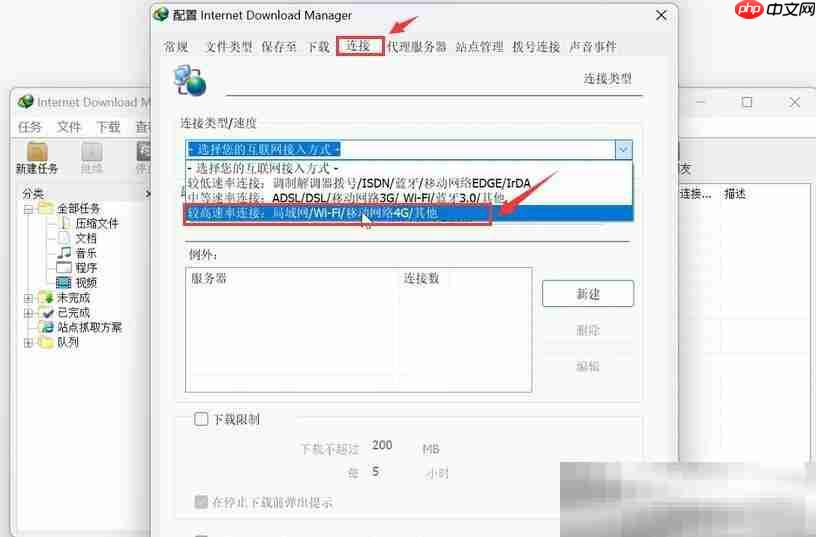
11、将最大连接数调整为“32”,以提升下载速度。
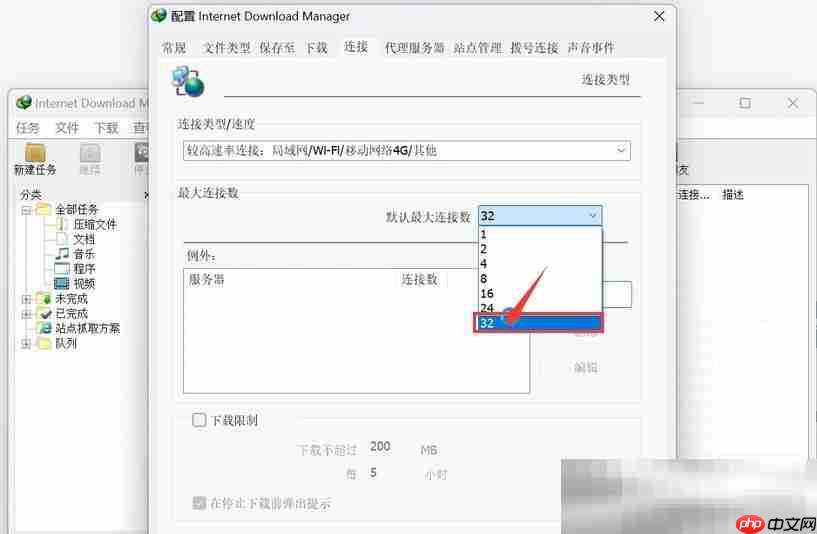
12、点击“确定”保存设置。
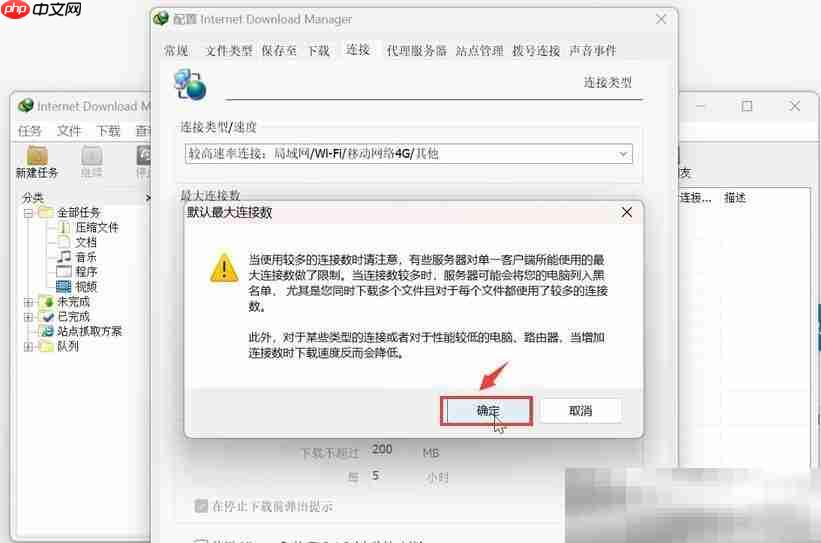
13、设置完成后再次点击“确定”退出设置界面。
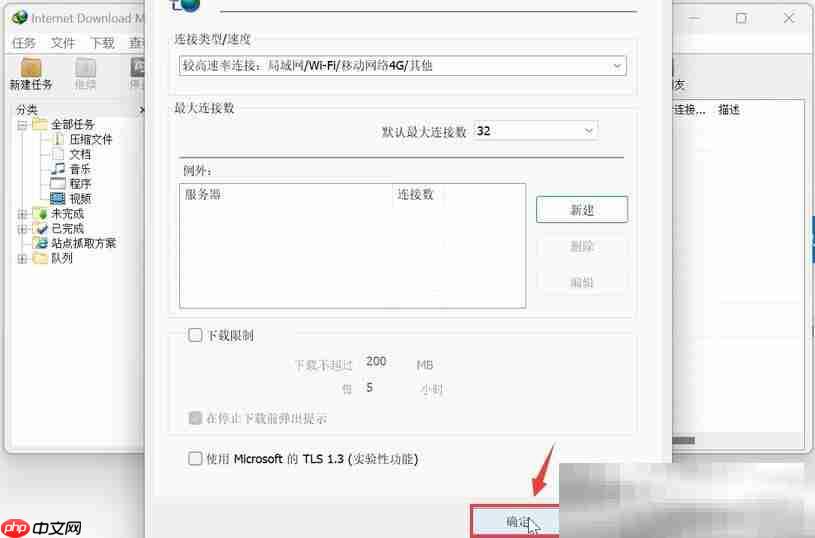
至此,IDM 下载器已经配置完成,接下来我们就可以开始下载视频了。
如何下载网页视频?
以抖音为例进行演示:
1、打开抖音 ,播放任意视频,右上角会出现“下载视频”图标,点击它。
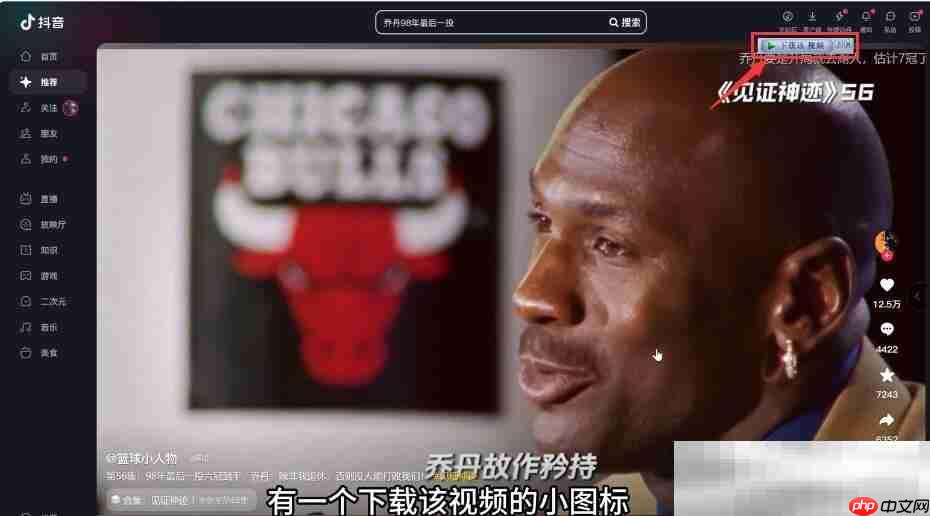
2、在弹出的下载窗口中选择保存路径,点击“开始下载”。
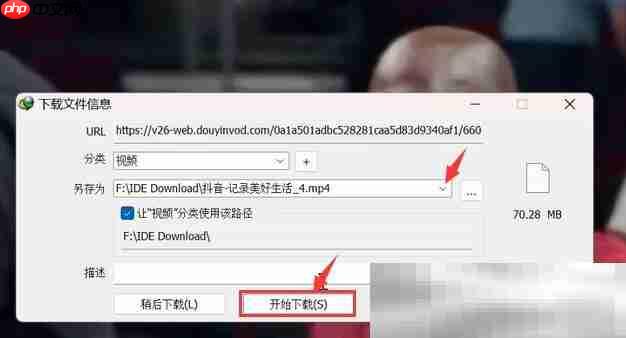
3、下载完成后点击“打开”即可查看视频。
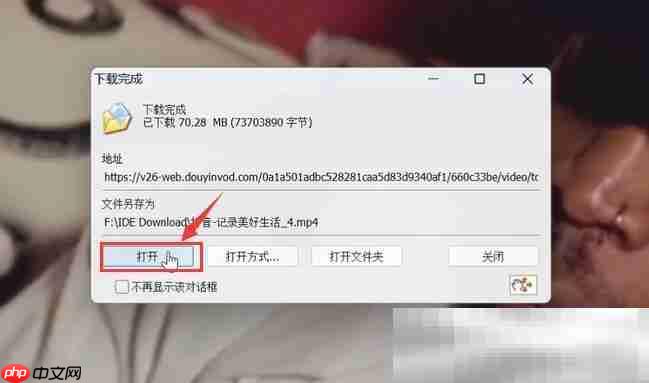
4、下载的视频可以正常播放,画质清晰无损。
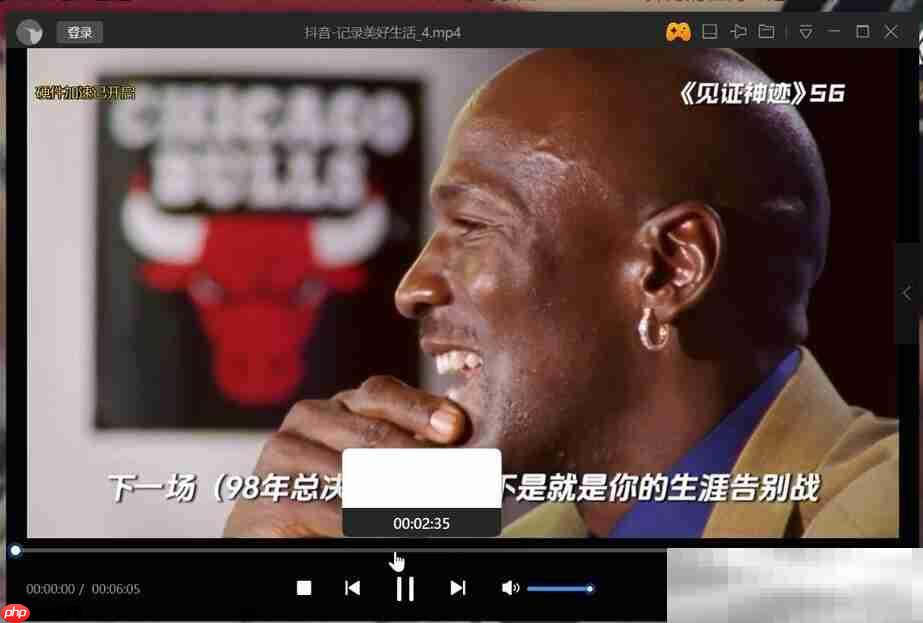
通过此方法不仅可以下载抖音视频,其他网页视频的下载流程也基本一致,限于篇幅就不一一介绍,大家可以自行尝试。只要是网页上可以正常播放的视频,都可以轻松下载。
另外,再推荐一款工具:抖音直播录制软件,可用来录制直播间的视频内容!
直播间录制工具下载地址:https://www.php.cn/link/9682cf5a38aabadaefb7c52a5ffaee08
有需要的朋友赶紧去下载体验吧!
免责声明
游乐网为非赢利性网站,所展示的游戏/软件/文章内容均来自于互联网或第三方用户上传分享,版权归原作者所有,本站不承担相应法律责任。如您发现有涉嫌抄袭侵权的内容,请联系youleyoucom@outlook.com。
同类文章
Canva可画视频制作教程:三步掌握新手入门技巧
canva可画是一款功能强大且易于使用的在线设计平台,它不仅能轻松创建精美的图片,还能高效制作出令人惊艳的视频。选择合适的模板进入canva可画正式后,在众多模板中找到适合视频主题
百度网盘小飞机使用教程:详细操作方法解析
百度网盘小飞机是百度网盘推出的一项便捷功能,能让用户更高效地管理和分享文件。下面就为大家详细介绍其使用方法。一、开启小飞机打开百度网盘应用,进入主界面后,在界面上方通常能找到“小飞
录我么对比优志愿:高考志愿填报软件哪家强
在高考志愿填报的关键时期,考生和家长们常常会面临众多志愿填报辅助工具的选择难题。录我么和优志愿就是其中两款备受关注的产品,它们各有特色,究竟哪个更好用呢?功能丰富度录我么提供了较为
小鹅通账号退出登录详细操作步骤
在使用小鹅通的过程中,有时我们可能需要退出当前登录账号。退出登录的操作并不复杂,下面为大家详细介绍。电脑端退出登录步骤如果你是在电脑上使用小鹅通,首先打开小鹅通的游戏并登录账号。登
鲨鱼剧场投屏教程:教你3步轻松投屏到电视
鲨鱼剧场app怎么投屏,打开鲨鱼剧场,点击我们喜欢的剧,选择并点击一个接口源,点击投屏图标,将我们的手机和电视处于同一个WiFi下,然后点击搜索到的设备,开始投屏操作就好了。鲨鱼剧
相关攻略
热门教程
更多- 游戏攻略
- 安卓教程
- 苹果教程
- 电脑教程